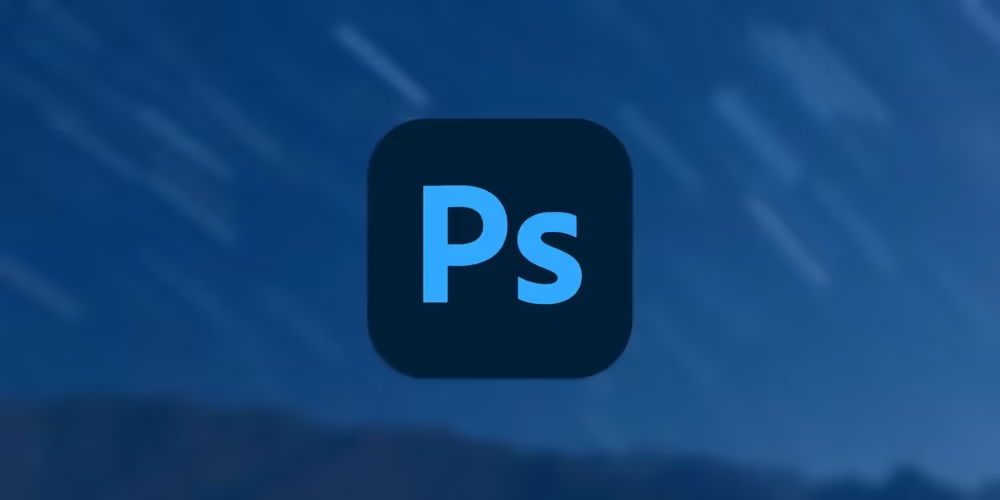PS邀请函多名字怎么处理?批量制作证书、邀请函、奖状图片
文章摘要
HeoGPT
这篇文章介绍了如何利用Photoshop的变量功能高效制作个性化邀请函。第一步是设计邀请函模板,并将替换的文本分别放置在独立的文本图层中。接着,创建一个包含名单的CSV文件,随后在Photoshop中为文本图层定义变量并导入CSV文件作为数据组。通过文件>导出>数据组作为文件功能,可以进行批量生成。最后,使用快速操作或图像处理器将PSD文件转换为图片格式。这种方法不仅节省了大量时间,还特别适合需要批量制作个性化邀请函的情况。
今天需要做一批邀请函,但是包含了名字,这就需要每个人一张图,有什么好的办法呢?PS的变量功能就可以实现。
先做好邀请函。
其中名字放在单独一个文本图层。例如


创建名单
我们来创建名单文档。我们新建一个Excel文件/wps表格。第一行为固定文本,我们这输入名单

保存的时候选择csv格式。

设置变量
选中姓名图层,点击图像 -> 变量 -> 定义

我们选择文本替换,然后使用第一行的文本名单

设置数据组
点击图像 -> 变量 -> 数据组

导入我们的csv文件。

设置编码为UTF-8

导出
我们点击 文件 -> 导出 -> 数据组作为文件

选择好要保存的文件夹保存即可。

转为图片
如果你用mac系统,右键单击直接转换图像即可。
选中所有生成的psd,右键单击选择“快速操作”,选择“转换图像”

如果是旧版系统或者windows,可以使用脚本中的图像处理器,按照图像处理器来配置即可。

参考文档
- 感谢你赐予我前进的力量
打赏者名单
因为你们的支持让我意识到写文章的价值🙏
本文是原创文章,采用 CC BY-NC-ND 4.0 协议,完整转载请注明来自 张洪Heo
评论
生成评论
匿名评论
违规举报
✅ 你无需删除空行,直接评论以获取最佳展示效果